 tutoriels informatiques
tutoriels informatiques
 connaissances en informatique
connaissances en informatique
 Comment récupérer des fichiers supprimés accidentellement dans Win10
Comment récupérer des fichiers supprimés accidentellement dans Win10
Comment récupérer des fichiers supprimés accidentellement dans Win10
L'éditeur PHP Xigua vous apprend à récupérer des fichiers supprimés accidentellement. Lors de l'utilisation du système d'exploitation Win10, la suppression accidentelle de fichiers est parfois un problème courant. Mais ne vous inquiétez pas, Win10 propose plusieurs façons de récupérer ces fichiers. Cet article vous présentera plusieurs méthodes couramment utilisées pour vous aider à récupérer facilement des fichiers supprimés accidentellement. Que ce soit via la corbeille, des clichés instantanés ou en utilisant un logiciel de récupération de données, vous pouvez trouver la méthode qui vous convient le mieux pour récupérer vos fichiers. Apprenons de l'éditeur !
Parfois, afin d'assurer le bon fonctionnement de l'ordinateur et de libérer de l'espace de stockage, les utilisateurs choisissent d'effacer les fichiers dans la corbeille.

Alors, lorsque les fichiers de la corbeille de l'ordinateur Win10 ont été complètement vidés, comment récupérer les fichiers vidés ? Comment le récupérer ?
Bien que les fichiers de la corbeille de l'ordinateur Win10 aient été supprimés, ils sont toujours possibles à récupérer. Veuillez faire attention à ces 2 points :
1. Essayez de ne pas continuer à utiliser. l'ordinateur pour d'autres opérations. Supprimez en particulier les fichiers dans la corbeille pour empêcher de nouvelles opérations d'occuper l'espace de stockage des fichiers supprimés et d'augmenter la difficulté de récupération des fichiers.
2. Trouvez une méthode appropriée pour récupérer les données le plus rapidement possible. Étant donné que les données sont restaurées dès que possible après leur suppression, la probabilité de récupération est relativement élevée. Plus tôt vous récupérerez, mieux ce sera ! Récupération de fichiers supprimés par la corbeille de l'ordinateur Win10, présentez ces 2 méthodes, opération simple, taux de réussite de récupération plus élevé !
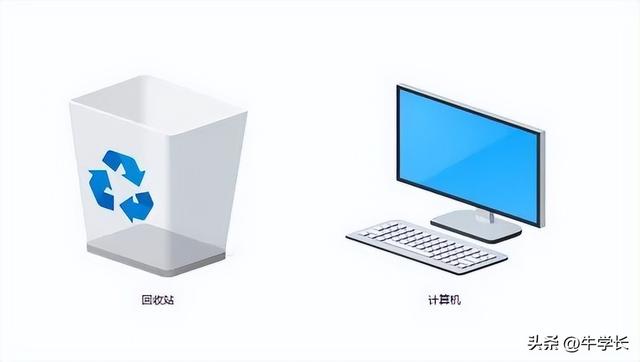
Méthode 1 : Récupération des données de sauvegarde de l'ordinateur
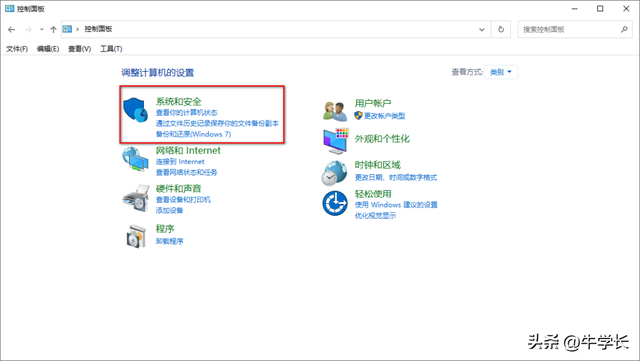
Xenu Niu Outil de récupération de données Windows, vous permet de résoudre problèmes courants de perte de données sans quitter la maison.
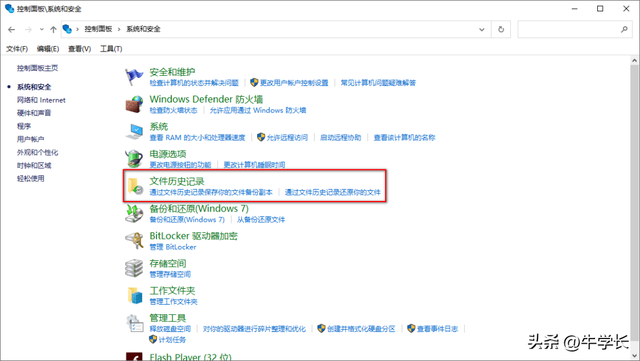
peut aider à récupérer les données perdues sur les ordinateurs Win10 qui ont été supprimés, formatés, perdus des partitions, réinstallé le système et d'autres scénarios, et prend en charge la récupération de photos, vidéos, musique/audio, RAR/ZIP, fichiers Office et d'autres fichiers informatiques.
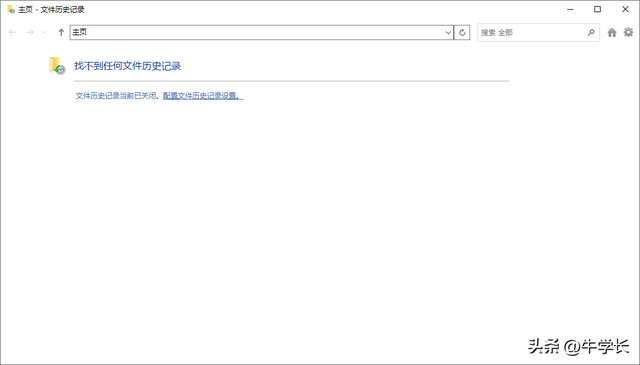
Instructions d'utilisation :
Étape 1 : Téléchargez et installez les données Windows Senior de Niu Outil de récupération, sur l'interface principale, cochez Enregistrer L'emplacement du fichier perdu, tel que le lecteur D, le bureau, la corbeille, etc. Sélectionnez Corbeille ici.
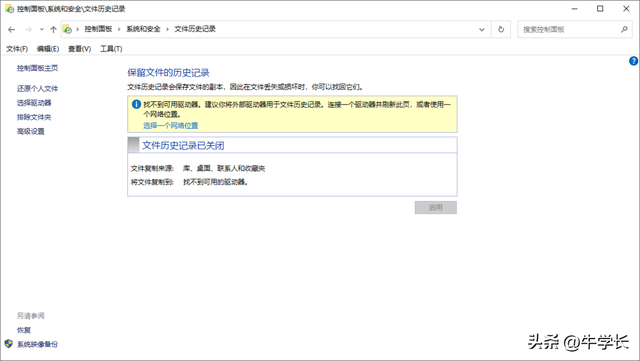
Étape 2 : Numériser et prévisualiser. Sélectionnez l'emplacement de numérisation et cliquez sur « Scanner » pour numériser en profondeur.
Une fois l'analyse du logiciel terminée, tous les fichiers supprimés à l'emplacement sélectionné seront répertoriés et affichés par type de fichier.
Étape 3 : Sélectionnez les fichiers que vous souhaitez récupérer, sélectionnez un emplacement de récupération de données sûr et cliquez sur le bouton "Récupérer" pour enregistrer les fichiers récupérés. données.
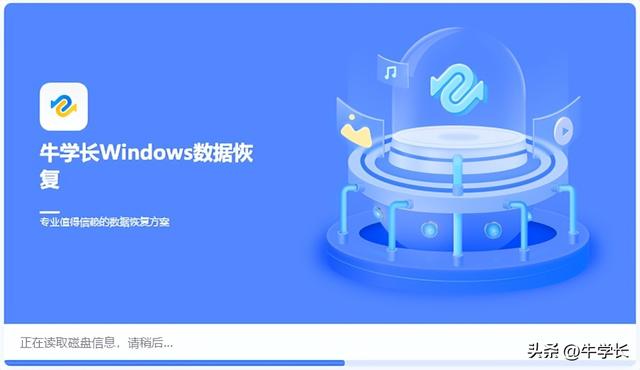
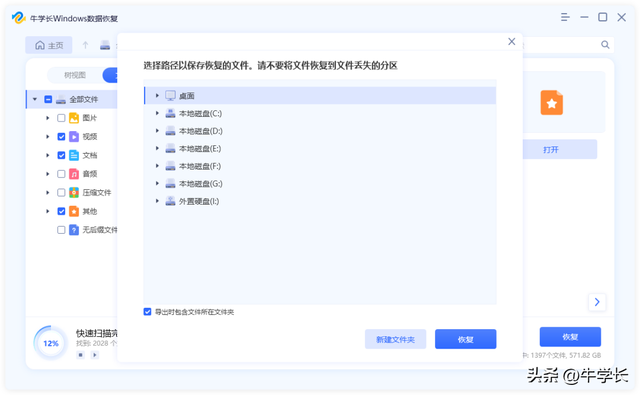

REMARQUE : Si le disque est écrasé et que les données sont définitivement perdues, veuillez ne pas enregistrer sur la même partition où vous les avez perdues.
/////
Ce qui précède est le contenu détaillé de. pour plus d'informations, suivez d'autres articles connexes sur le site Web de PHP en chinois!

Outils d'IA chauds

Undresser.AI Undress
Application basée sur l'IA pour créer des photos de nu réalistes

AI Clothes Remover
Outil d'IA en ligne pour supprimer les vêtements des photos.

Undress AI Tool
Images de déshabillage gratuites

Clothoff.io
Dissolvant de vêtements AI

AI Hentai Generator
Générez AI Hentai gratuitement.

Article chaud

Outils chauds

Bloc-notes++7.3.1
Éditeur de code facile à utiliser et gratuit

SublimeText3 version chinoise
Version chinoise, très simple à utiliser

Envoyer Studio 13.0.1
Puissant environnement de développement intégré PHP

Dreamweaver CS6
Outils de développement Web visuel

SublimeText3 version Mac
Logiciel d'édition de code au niveau de Dieu (SublimeText3)
 Comment utiliser SQL DateTime
Apr 09, 2025 pm 06:09 PM
Comment utiliser SQL DateTime
Apr 09, 2025 pm 06:09 PM
Le type de données DateTime est utilisé pour stocker les informations de date et de temps de haute précision, allant de 0001-01-01 00:00:00 à 9999-12-31 23: 59: 59.99999999, et la syntaxe est DateTime (Precision), lorsque la précision spécifie la précision après le point de déviation (0-7), et le défaut est 3. Les fonctions de conversion, mais doivent être conscientes des problèmes potentiels lors de la conversion de précision, de plage et de fuseaux horaires.
 Comment créer une base de données Oracle Comment créer une base de données Oracle
Apr 11, 2025 pm 02:36 PM
Comment créer une base de données Oracle Comment créer une base de données Oracle
Apr 11, 2025 pm 02:36 PM
Pour créer une base de données Oracle, la méthode commune consiste à utiliser l'outil graphique DBCA. Les étapes sont les suivantes: 1. Utilisez l'outil DBCA pour définir le nom DBN pour spécifier le nom de la base de données; 2. Définissez Syspassword et SystemPassword sur des mots de passe forts; 3. Définir les caractères et NationalCharacterset à Al32Utf8; 4. Définissez la taille de mémoire et les espaces de table pour s'ajuster en fonction des besoins réels; 5. Spécifiez le chemin du fichier log. Les méthodes avancées sont créées manuellement à l'aide de commandes SQL, mais sont plus complexes et sujets aux erreurs. Faites attention à la force du mot de passe, à la sélection du jeu de caractères, à la taille et à la mémoire de l'espace de table
 Comment supprimer les lignes qui répondent à certains critères dans SQL
Apr 09, 2025 pm 12:24 PM
Comment supprimer les lignes qui répondent à certains critères dans SQL
Apr 09, 2025 pm 12:24 PM
Use the DELETE statement to delete data from the database and specify the deletion criteria through the WHERE clause. Example syntax: DELETE FROM table_name WHERE condition; Remarque: Sauvegardez les données avant d'effectuer des opérations de suppression, vérifiez les instructions dans l'environnement de test, utilisez la clause limite pour limiter le nombre de lignes supprimées, vérifiez soigneusement la clause WHERE pour éviter les erreurs et utilisez des index pour optimiser l'efficacité de suppression des grandes tables.
 Comment ajouter des colonnes dans PostgreSQL?
Apr 09, 2025 pm 12:36 PM
Comment ajouter des colonnes dans PostgreSQL?
Apr 09, 2025 pm 12:36 PM
PostgreSQL La méthode pour ajouter des colonnes consiste à utiliser la commande alter table et à considérer les détails suivants: Type de données: Sélectionnez le type qui convient à la nouvelle colonne pour stocker des données, telles que INT ou VARCHAR. Par défaut: Spécifiez la valeur par défaut de la nouvelle colonne via le mot-clé par défaut, en évitant la valeur de NULL. CONTRAINTES: Ajoutez des contraintes non nulles, uniques ou de vérification au besoin. Opérations simultanées: utilisez des transactions ou d'autres mécanismes de contrôle de concurrence pour gérer les conflits de verrouillage lors de l'ajout de colonnes.
 Comment ajouter plusieurs nouvelles colonnes dans SQL
Apr 09, 2025 pm 02:42 PM
Comment ajouter plusieurs nouvelles colonnes dans SQL
Apr 09, 2025 pm 02:42 PM
Méthodes pour ajouter plusieurs nouvelles colonnes dans SQL Incluent: Utilisation de l'instruction ALTER TABLE: ALTER TABLE TABLE_NAM ADD COLUMN1 DATA_TYPE, ADD COLUMN2 DATA_TYPE, ...; Utilisation de l'instruction Create Table: Create Table NEW_TABLE AS SELECT Column1, Column2, ..., Columnn From existe_Table Union All Select Null, Null, ..., Nul
 Comment nettoyer toutes les données avec Redis
Apr 10, 2025 pm 05:06 PM
Comment nettoyer toutes les données avec Redis
Apr 10, 2025 pm 05:06 PM
Comment nettoyer toutes les données Redis: redis 2.8 et ultérieurement: La commande Flushall supprime toutes les paires de valeurs clés. Redis 2.6 et plus tôt: utilisez la commande del pour supprimer les clés une par une ou utilisez le client redis pour supprimer les méthodes. Alternative: redémarrez le service redis (utilisez avec prudence) ou utilisez le client redis (tel que Flushall () ou FlushDB ()).
 Méthode de Navicat pour afficher le mot de passe de la base de données PostgreSQL
Apr 08, 2025 pm 09:57 PM
Méthode de Navicat pour afficher le mot de passe de la base de données PostgreSQL
Apr 08, 2025 pm 09:57 PM
Il est impossible d'afficher les mots de passe postgresql directement à partir de Navicat, car Navicat stocke les mots de passe cryptés pour des raisons de sécurité. Pour confirmer le mot de passe, essayez de vous connecter à la base de données; Pour modifier le mot de passe, veuillez utiliser l'interface graphique de PSQL ou NAVICAT; À d'autres fins, vous devez configurer les paramètres de connexion dans le code pour éviter les mots de passe codés en dur. Pour améliorer la sécurité, il est recommandé d'utiliser des mots de passe solides, des modifications périodiques et d'activer l'authentification multi-facteurs.
 Comment récupérer les données après que SQL supprime les lignes
Apr 09, 2025 pm 12:21 PM
Comment récupérer les données après que SQL supprime les lignes
Apr 09, 2025 pm 12:21 PM
La récupération des lignes supprimées directement de la base de données est généralement impossible à moins qu'il n'y ait un mécanisme de sauvegarde ou de retour en arrière. Point clé: Rollback de la transaction: Exécutez Rollback avant que la transaction ne s'engage à récupérer les données. Sauvegarde: la sauvegarde régulière de la base de données peut être utilisée pour restaurer rapidement les données. Instantané de la base de données: vous pouvez créer une copie en lecture seule de la base de données et restaurer les données après la suppression des données accidentellement. Utilisez la déclaration de suppression avec prudence: vérifiez soigneusement les conditions pour éviter la suppression accidentelle de données. Utilisez la clause WHERE: Spécifiez explicitement les données à supprimer. Utilisez l'environnement de test: testez avant d'effectuer une opération de suppression.





